1、在本例中简单制作了一个小动画来演示操作。一个星形,从小放大,再由大缩小,再由小放大的这样一个3秒小动画。

2、现在动画的播放可以说是没有节奏的,生硬的,从开始到结束都是一个调。那么,下面,我们来修改下小动画的播放节奏,

3、鼠标框选所有帧;再右击,弹出菜单,点:关键帧辅助;再点缓动;或是按F9

4、再点图表编辑器按钮;打开曲线图表。我可以看到,现在运动的轨迹是平滑的,不生硬;这是因为刚才设置了缓动。

5、这条曲线,有四个点,分别是四个关键帧;鼠标在某个节点上点击一下,节点分别显示为黄色,并且有手柄显示出来。

6、鼠标点住左边第一个节点的手柄,按住SHIFT键,向右边水平方向拖;捂执涡扔使曲线这段呈水平状态,这就使到星在放大时,缓的节奏。
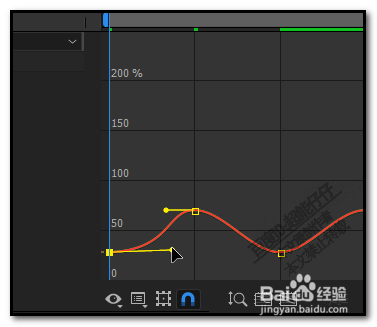
7、第二个节点这里,鼠标点住手柄,向上提一点,再向左拉一点;使到曲线改变其弯曲程度,这就改变了运动的节奏,使节奏有点急的效果

8、那么,其它的同样方法也是差不多的。朋友们自己可以去试下操作。